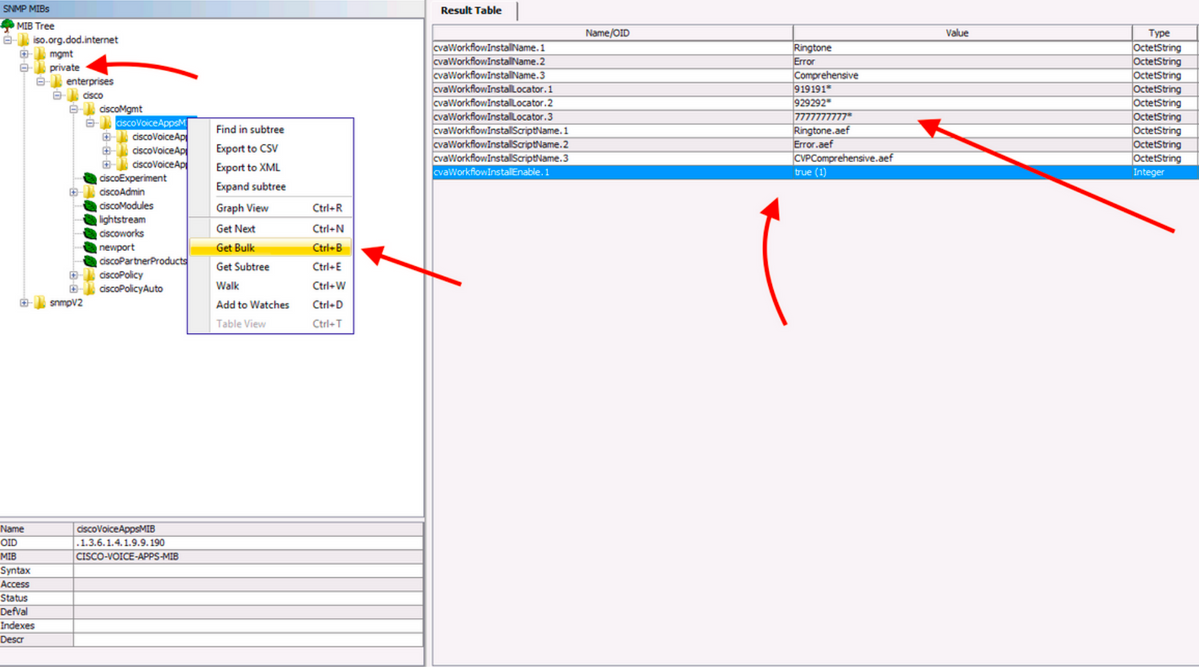概要
このドキュメントでは、Virtualized Voice Browser(VVB)でSNMPを設定および設定するプロセスについて説明します。
前提条件
要件
次の項目に関する知識があることが推奨されます。
- VVB
- Customer Voice Portal(CVP)
使用するコンポーネント
このドキュメントの情報は、VVBバージョン11.6.1.10000-14に基づくものです。
このドキュメントの情報は、特定のラボ環境にあるデバイスに基づいて作成されました。このドキュメントで使用するすべてのデバイスは、初期(デフォルト)設定の状態から起動しています。本稼働中のネットワークでは、各コマンドによって起こる可能性がある影響を十分確認してください。
設定
ステップ1:[Cisco Unified Serviceability]ページに移動します。
URL:https://<VVBのIPアドレス>/ccmservice/
ステップ2:[Snmp \ V1/V2 \ Community String]をクリックします。
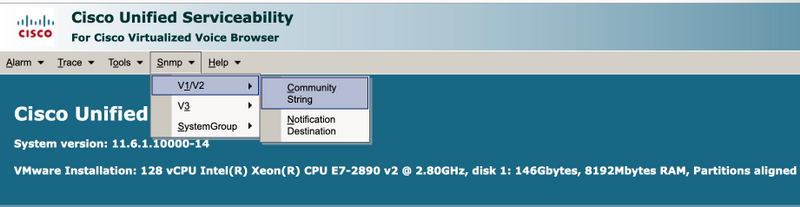
ステップ3:検索オプションの下で、サーバ*を選択します。ドロップダウンから選択した後、[検索]をクリックし、[新規追加]をクリックします。
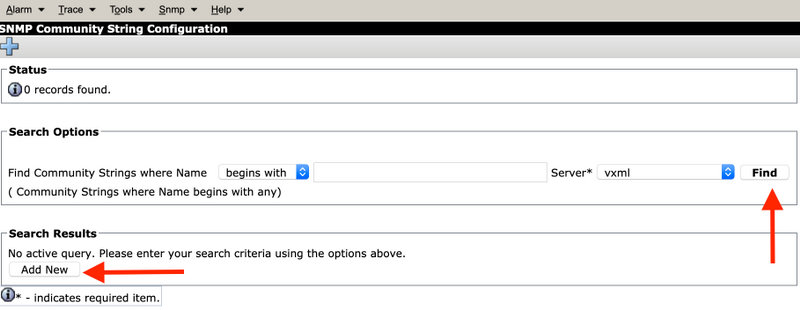
ステップ4:コミュニティ文字列名を指定します。[ホストIPアドレス情報]を選択し、適切なアクセス権限を指定します。
注:ここで選択した[Community String Name]、[Host IP Address Information]、[Access Privileges]は、実稼働環境での適切な選択を行った場合のラボセットアップを目的としています。
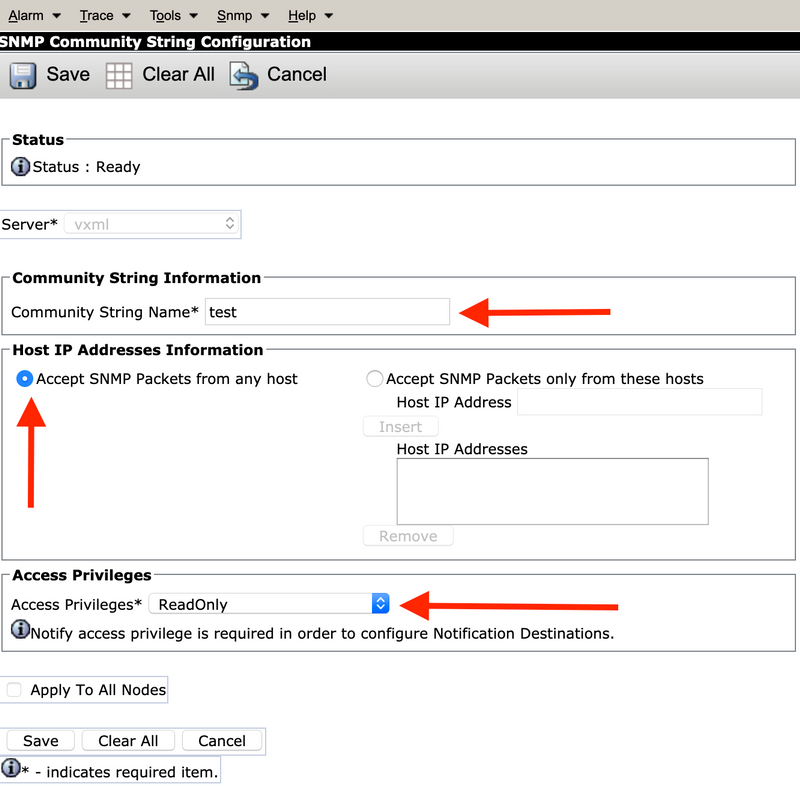
ステップ5:図に示すように[Save]をクリックし、ポップアップが表示されます。[OK] をクリックします。
注:期待されるサービスの再起動をメモし、システムがこれらのサービスのリロードを期待する準備ができていることを確認します。

ステップ6:確認のSNMPの再起動が正常に行われたことを確認し、コミュニティ文字列名とアクセス特権の入力が表示されます。
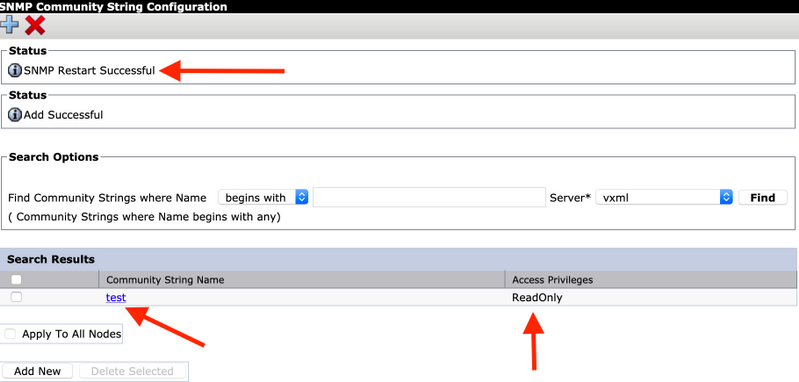
手順 7: サポートMIB情報にアクセスするためのリンク:
『Operations Guide for Cisco Virtualized Voice Browser, Release 11.6(1)』

- この設定の範囲は、CISCO-VOICE-APPS-MIBについて説明します。
- MIB CISCO-VOICE-APPS-MIB.my (v2)をダウンロードするには、[-> MIBv2]をクリックします。
- CISCO-VOICE-APPS-MIBおよびrtを検索します。\ select Save link asをクリックし、CISCO-VOICE-APPS-MIB.myファイルをダウンロードします。
確認
ここでは、設定が正常に機能しているかどうかを確認します。
MIBブラウザのダウンロードとインストール(例: iConsidering MIB Browser)、MIBをアップロードします。続いて[ウォーク]の結果が表示されます。
ステップ1:MIB(.myファイル)をMIBブラウザにアップロードします。[MIBのロード]をクリックします。

ステップ2:CISCO-VOICE-APPS-MIB.myにポインタを合わせます。
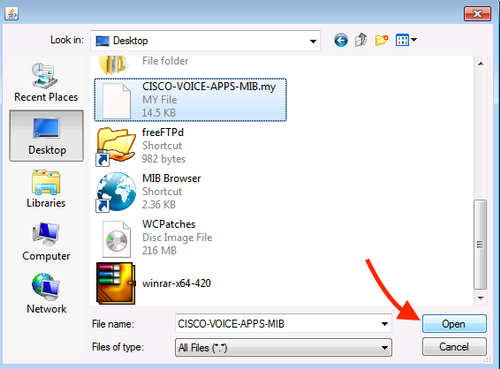
ステップ3:次に、VVBのIPアドレスを入力します。[Advanced] をクリックして、[Read Community]に[Community String Name](ステップ4を参照)の値を入力して、[SNMP version]を2と入力します。
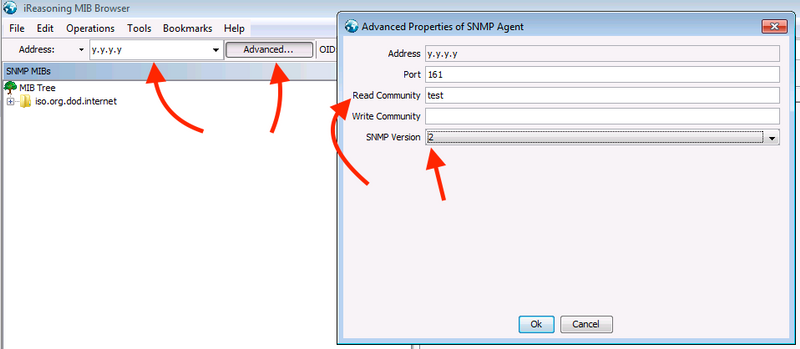
ステップ4:次に、[Private\Enterprises\Cisco\ciscoMgmt\ciscoVoiceAppsMIB\ Click ] [Get Bulk] を展開します。VVB設定の詳細などを取得します。